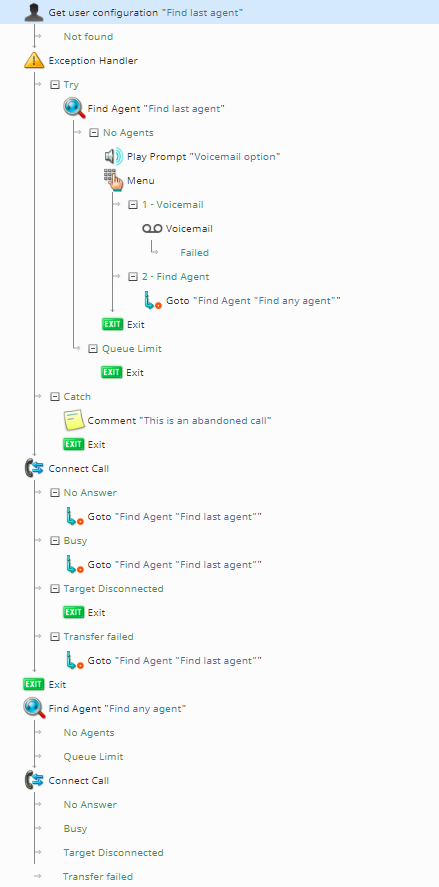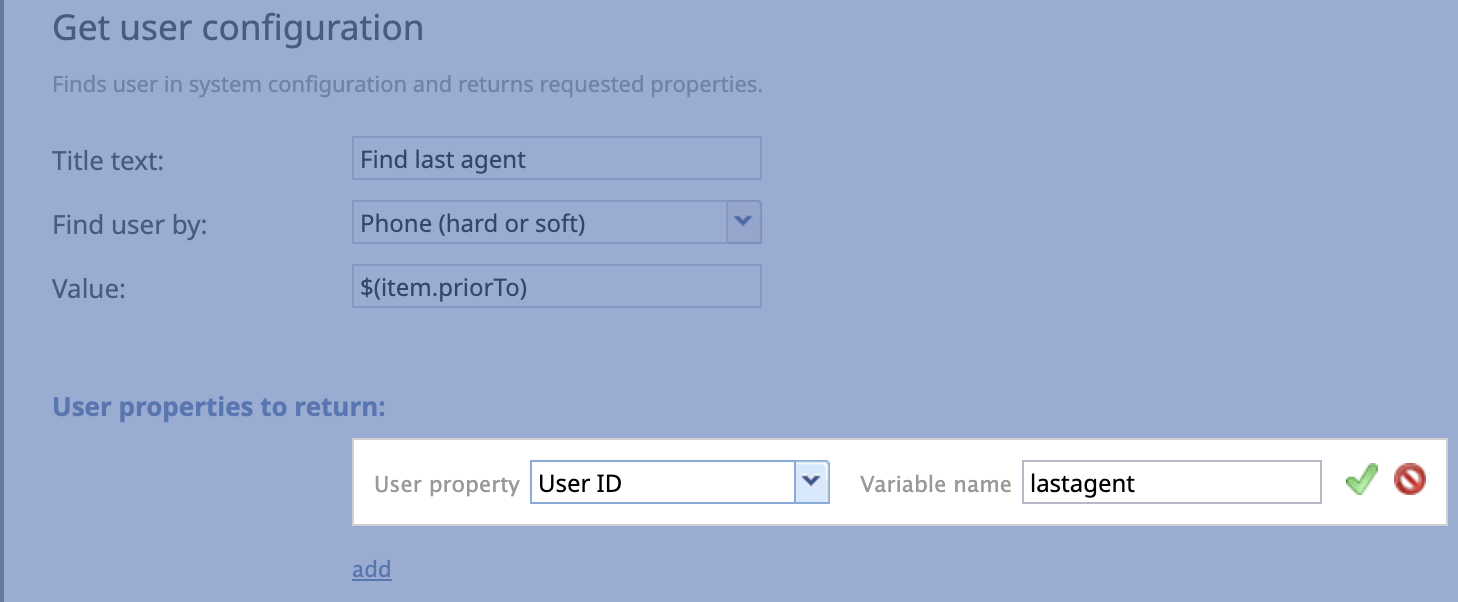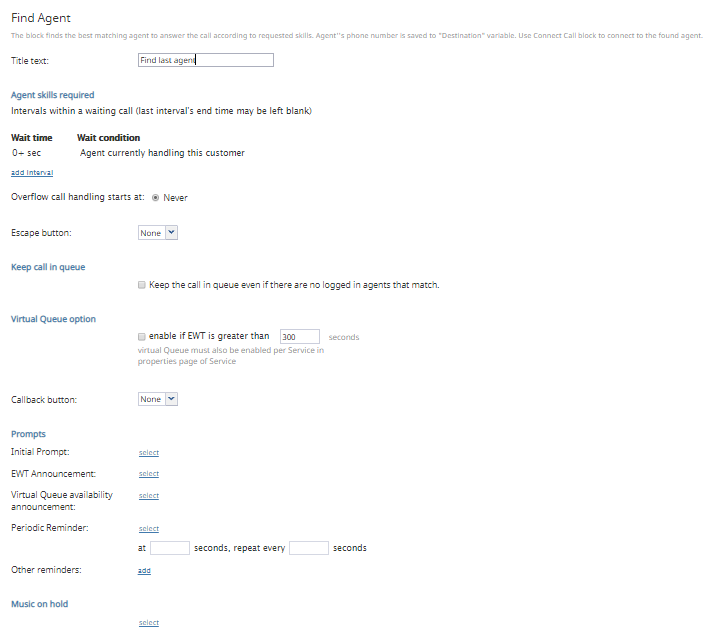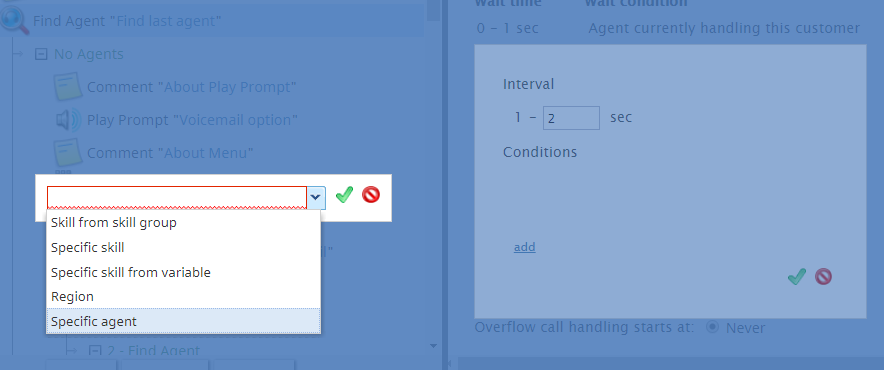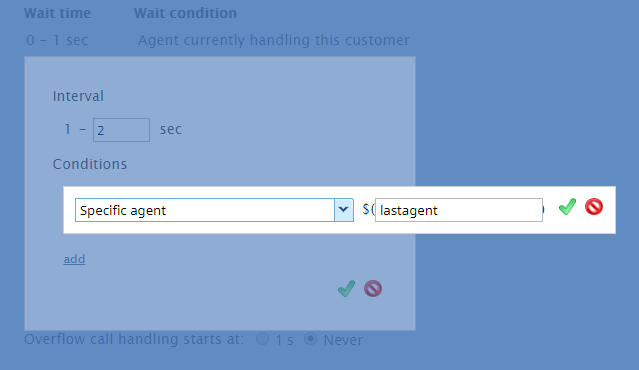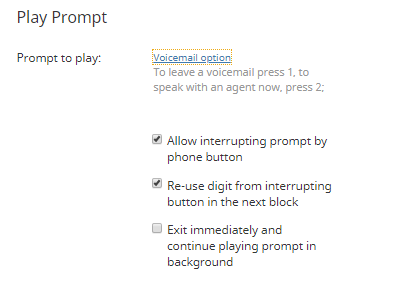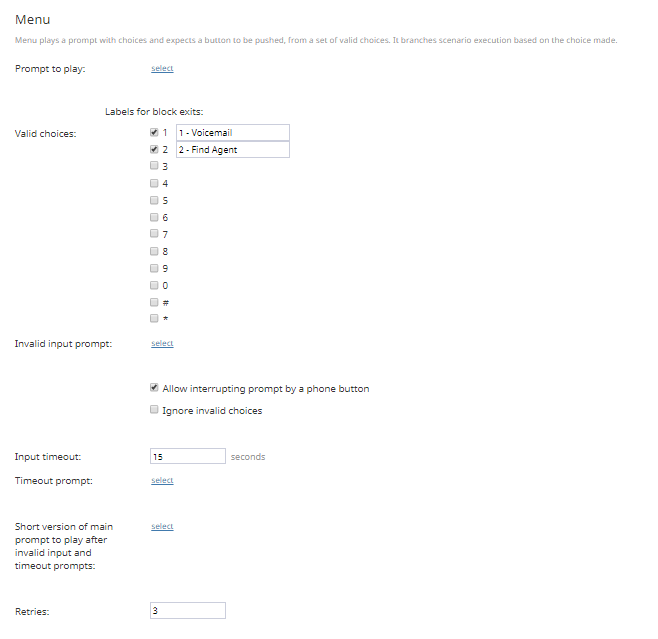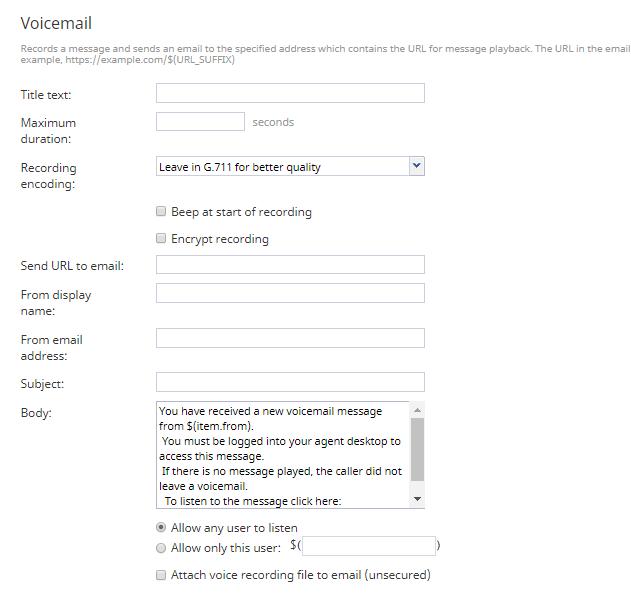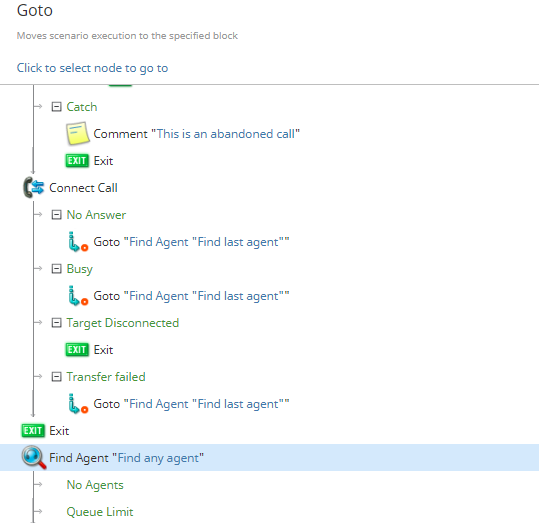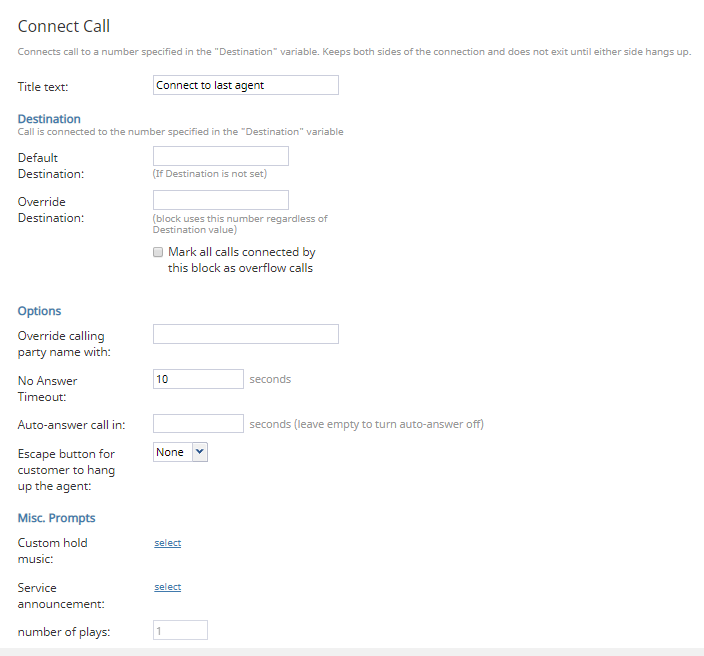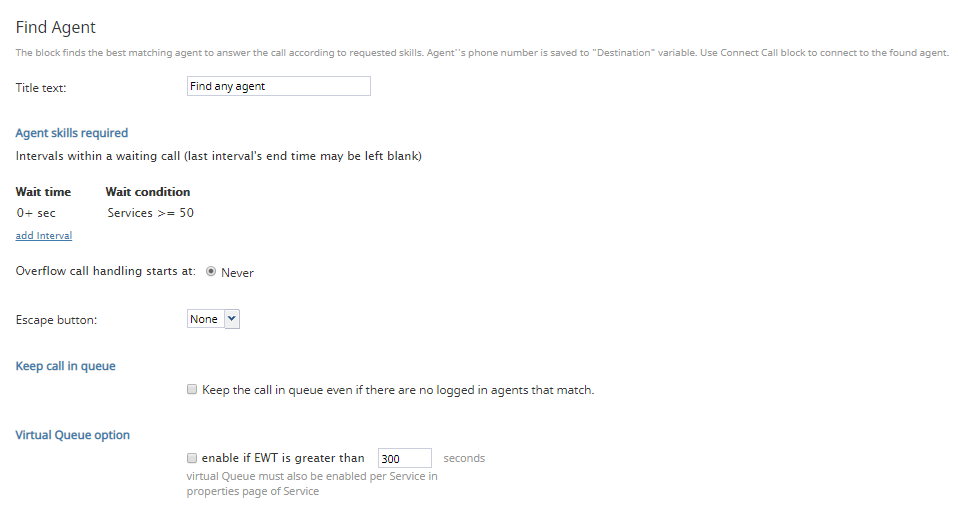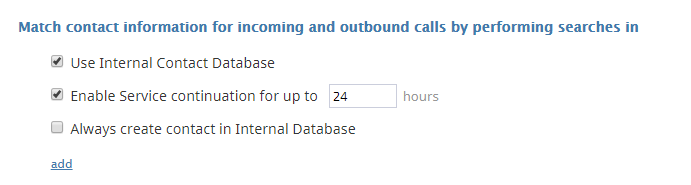発信者をラストエージェントにルーティングし、ボイスメールオプションを提供する方法
お客様が再び電話をかけ、前回に対応したエージェントに転送してほしいというリクエストをした場合、どのやって接続しますか。
ここでは、以下のことを可能とする一般音声シナリオの作成方法について説明します:
- ラストエージェントの検索 (同じエージェントへのルーティング)
- 上記のエージェントへの接続、ボイスメールの録音と別の受付可能なエージェントの検索というオプションをもつIVRメニュの提供
必須条件
操作する前に、シナリオ例のテンプレートのダウンロードと インポート をお勧めします: File:App FindLastAgentVM (2).zip
このファイルをコンタクトセンターにインポートする方法については、コンタクトセンター管理者ガイドの
シナリオ概要 > シナリオのエクスポートとインポートをご覧ください。
シナリオフロー
シナリオは、対話の処理方法を指定するシナリオブロックで構成されています。 Bright Patternシナリオブロックの詳しい説明は、本ガイドのシナリオブロックの定義にあります。
次の一連の流れは、ラストエージェントへルーティングするためにシナリオブロックの設定方法、ラストエージェントまたは別の受付可能なエージェント宛のボイスメールの録音を含むIVRメニュの設定方法を示しています。
このシナリオの例はあくまでも例であり、実際の使用を目的としていません。全ての条件付き出口に対して、実際に使われるアクションを指定しなければなりません。
アクション 1: "ユーザー設定の取得"はラストエージェントを検索します。
ユーザー設定の取得 ブロックはコンタクトセンターの特定のユーザーを検索し、"lastagentという変数を使ってユーザーIDを返します。
アクション 2: 例外ハンドラーの "トライ" 出口は、例外を起こす要素についてシナリオに通知します。
例外ハンドラー ブロックには以下の2つの条件付き出口があります: トライ と キャッチです。
例外ハンドラーの "トライ"出口の場合、例外、ブロックエラー、または切断が予測されるブロックを配置しなければなりません。この例では、以下の通りに行いました。
エージェントの検索
エージェントの検索 は最後に対応したエージェントを検索します。
エージェントの検索プロパティで、"特定のエージェント"条件を使うことで、エージェントを特定できます。
- "必要なスキル"で間隔を追加をクリックします。
- "条件"で追加をクリックします。
- ドロップダウンメニュより 特定のエージェントを選択します。
- 変数フィールドには
変数 $(item.continuationUserId)を入力します。 この変数のおかげで、コンタクトセンターでサービスの継続が有効である場合、ラストエージェントのユーザーIDを取得できます。詳しい情報については、この手順の最終ステップを参照してください。
プロンプトの再生
発信者に対してボイスメールオプションの音声セグメントを再生します(例えば、"ボイスメールを残すには1を、今すぐエージェントと話すには2を押してください)"。
メニュー
メニューは、プロンプトの再生ブロックで設定された2つの使用可能なIVRメニューオプションを指定します(つまり、1はボイスメール用、2はエージェントの検索用です)。
ボイスメール
ボイスメール は、ボイスメールの録音をエンコードする方法、配信先などをシステムに指示します。
Goto
Goto は "エージェントの検索"への移動を実行します。
アクション 3: 例外ハンドラーの "キャッチ"出口は、例外が起こった場合に使用するブロックをシナリオに指示します。
例外を起こす可能性のあるブロックを指定した後、 キャッチ 出口で操作を行います。
例外ハンドラーの "キャッチ"出口では、例外、ブロックエラー、または切断が トライ 出口で起こったとき、シナリオが実行すべきブロックのシーケンスを入力しなければなりません。この例では、以下の通りに行いました。
電話の接続
電話の接続 はお客様をラストエージェントに接続します。
エージェントの検索
エージェントの検索 は、次に受付可能で、必要なスキルのあるエージェント(最後に対応したエージェント以外)を検索します。エージェントの検索ブロックに追加するための特別な条件はありません。
アクション 4: "終了" ブロックはシナリオを終了します。
終了 ブロックはシナリオを終了します。そのブロックが設定されていない場合、シナリオは、お客様が電話を切断するまで、構成されたフローを繰り返します。
アクション 5: シナリオを保存します。
シナリオに新しい名前を付けて保存します。ウェブブラウザーウィンドウまたはタブを閉じると、保存しませんのでご注意ください。
最後のステップ: サービスの継続を有効にします。
これでシナリオの設定が完了したので、サービスの継続を有効にする必要があります。この操作により、コンタクトセンターシステムは、識別されたコンタクト(つまり、発信者)を、発信者を最後に対応したエージェントに転送することができます。
- コンタクトセンター管理者アプリケーションの コールセンターの設定 > IDへ移動します。
- サービス継続を __ 時間までするを有効にし、時間を指定します。
詳しい情報については、コンタクトセンター管理者ガイドの IDをご覧ください。
関連情報
ご注意:エージェントの検索ロックの待機条件「エージェントがこの対話を処理中です」を使うことによって、 アクティブな対話中にお客様からエージェントに追加の対話タイプをルーティングできます(例えば、同じ対話中に発信者がエージェントにSMSを送信できます)。